docker上部署jenkins(亲测后的详细步骤)
Posted 云帆在西安
tags:
篇首语:本文由小常识网(cha138.com)小编为大家整理,主要介绍了docker上部署jenkins(亲测后的详细步骤)相关的知识,希望对你有一定的参考价值。
一、前提条件
- 需要准备一台服务器或者在虚拟机上部署Linux。(作者这里使用的是虚拟机部署的ubuntu16.04)
- 在Linux上安装docker。
-
准备一个远程连接工具,连接到Linux系统,作者采用的是:MobaXterm 工具
二、开始进行安装
1. 下载 Jenkins 镜像
搜索 Jenkins 镜像
docker search jenkins
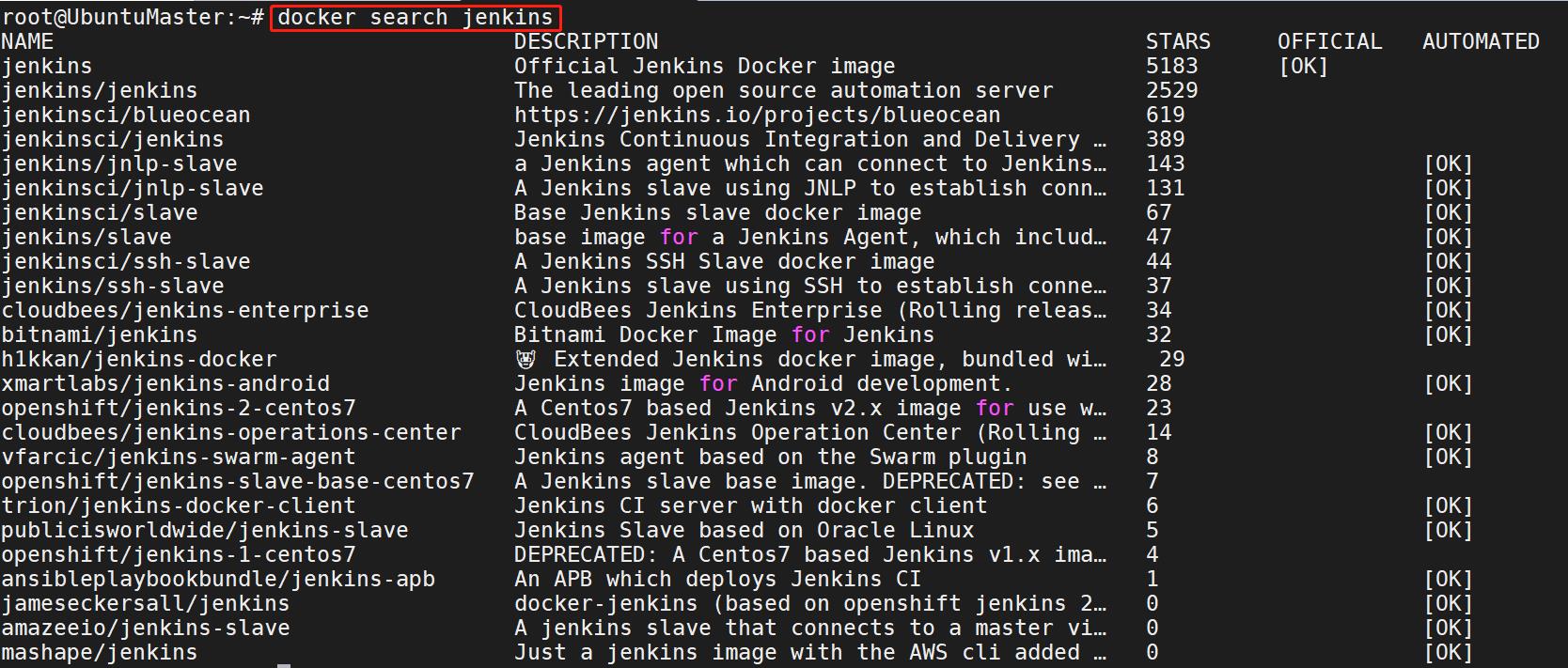
重点讲下前三个
- 第一个是官方的镜像,但是版本很旧,不推荐。
- 第二个镜像虽然不是官方的,但是 jenkins 的版本会跟随 jenkins官方的版本,也就是说会保持拉下来的镜像的 jenkins 版本是最新的,推荐,我也用这个。
- 第三个镜像是中文 jenkins 镜像, 但是镜像的系统不是我们所熟悉的 centos、ubuntu、Debian 等,而是 Alpine,安装依赖库的方式也不常见,不推荐。
拉取 Jenkins 镜像
docker pull jenkins/jenkins
这样就可以拉取最新版本的镜像了
查看 Jenkins 镜像
docker images
2. 创建 Jenkins 容器
在主机下创建一个目录用于挂载目录
mkdir -p /var/jenkins_node
给挂载目录一个最高权限
chmod -R 777 /var/jenkins_home
创建与启动 jenkins 容器
docker run -d -uroot -p 8080:8080 -p 50000:50000 --name myjenkins -v /var/jenkins_home:/var/jenkins_home -v /etc/localtime:/etc/localtime jenkins/jenkins
说明:
-d 后台运行镜像
-uroot 使用 root 身份进入容器,推荐加上,避免容器内执行某些命令时报权限错误
-p 8080:8080 将镜像的8080端口映射到服务器的8080端口。
-p 50000:50000 将镜像的50000端口映射到服务器的50000端口
--name myjenkins 给容器起一个别名
-v /var/jenkins_home:/var/jenkins_home :/var/jenkins_home目录为容器jenkins工作目录,我们将硬盘上的一个目录挂载到这个位置,方便后续更新镜像后继续使用原来的工作目录。这里我们设置的就是上面我们创建的 /var/jenkins_home目录
-v /etc/localtime:/etc/localtime 让容器使用和服务器同样的时间设置。
查看容器是否运行
docker ps
进入 jenkins 容器 CLI 界面
docker exec -it -uroot jenkins1 bash
以上是关于docker上部署jenkins(亲测后的详细步骤)的主要内容,如果未能解决你的问题,请参考以下文章